Wizard
Per facilitare la creazione dei modelli strutturali (in particolare telai piani e strutture tridimensionali), in SeismoStruct è stato sviluppato e introdotto lo strumento Wizard. La finestra di dialogo Wizard è accessibile dal menu principale (File > Wizard...) o dal corrispondente pulsante presente nella barra degli strumenti. ![]()
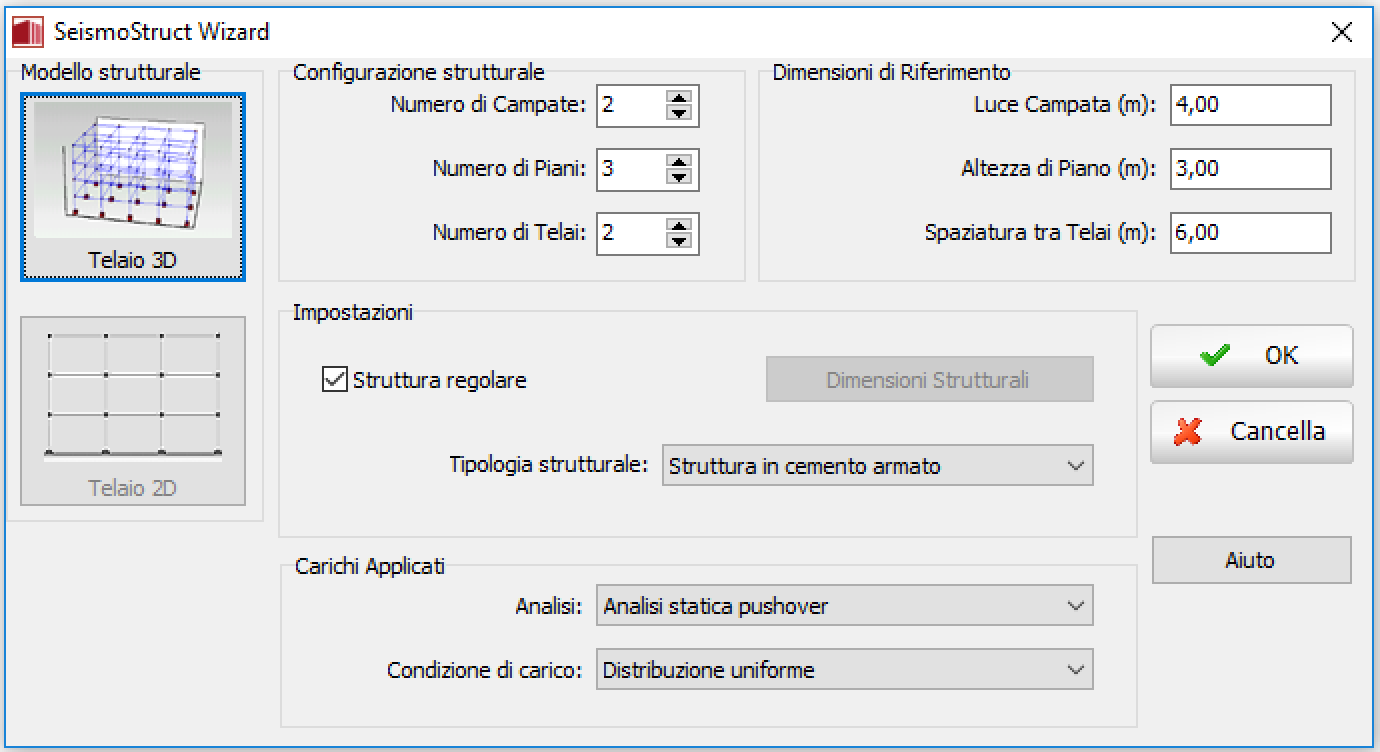
Modello strutturale e configurazione
Per creare un modello di un edificio con la funzione Wizard, l'utente deve per prima cosa stabilire se desidera creare una struttura 2D o 3D; quindi deve assegnare il Numero di Campate (in direzione x), il Numero di Piani, il Numero di Telai (in direzione y) e le rispettive dimensioni di riferimento (ossia la luce delle campate, l'altezza di piano e la spaziatura tra i telai). Se la struttura è regolare (cioè tutte le campate hanno la stessa luce, tutti i piani la stessa altezza e tutti i telai sono equidistanti) allora le dimensioni di riferimento diventano quelle effettive. Se, al contrario, la struttura è irregolare per geometria, allora l'opzione Struttura Regolare deve essere deselezionata. Una volta fatto ciò è possibile premere sul pulsante Dimensioni Strutturali e accedere alla finestra corrispondente, dove possono essere definite le effettive luci di campata, altezze di piano e distanze tra i telai. Per default sono adottate le dimensioni di riferimento.
Impostazioni
Una volta definita la geometria, l'utente deve quindi specificare con quale materiale è realizzata la struttura, ossia se l'edificio è in cemento armato o in acciaio. Il Wizard genera strutture che impiegano elementi frame inelastici con formulazione basata sulle forze e cerniera plastica (infrmFBPH).
Nota: Se l'utente intende adottare altri tipi di elementi frame inelastici (infrmFB, infrmDBPH o infrmDB) piuttosto che infrmFBPH, dopo la generazione del modello deve manualmente andare a modificare il tipo di elemento nel modulo Classi di Elementi.
Ogni elemento frame creato tramite la procedura del Wizard è definito da nodi 'strutturali'. I nomi di tali nodi vengono creati automaticamente seguendo la convenzione n111: tutti i nodi all'intersezione di travi e pilastri hanno un nome con il seguente formato: "n"+i+j+k, dove i è il numero del pilastro (a partire da sinistra), j è il numero del telaio (a partire dal davanti) e k è il numero del piano (a partire dal basso/livello di fondazione). Per esempio, la nomenclatura n123 si riferisce al nodo nella colonna di sinistra del modello (i=1), nel secondo telaio (j=2) e al terzo piano (k=3, terzo livello di nodi). Per ulteriori dettagli sulla definizione dei nodi si consiglia agli utenti di fare riferimento al paragrafo Nodi.
L'orientamento degli elementi frame creati col Wizard viene automaticamente definito da un angolo di rotazione (di default uguale a 0). Gli utenti sono invitati a consultare la pagina degli assi globali/locali per ulteriori dettagli sull'orientamento degli elementi.
Tipologie di analisi e carichi applicati
Infine, per terminare la procedura guidata di creazione del modello, è necessario selezionare una tra le dieci tipologie di analisi disponibili, in funzione del tipo di carico e di vincolo che si decide di imporre alla struttura:
- Analisi agli autovalori. Sono considerati i pesi propri della struttura. Nessun carico è applicato.
- Analisi statica. Alla struttura sono applicati i carichi gravitazionali permanenti.
- Analisi pushover convenzionale. Oltre ai carichi gravitazionali permanenti, alla struttura vengono applicati, in direzione x, anche dei carichi incrementali che consistono in forze orizzontali applicate al livello di ciascun piano. L'utente ha la possibilità di scegliere tra due distinte distribuzioni di carico (triangolare o rettangolare/uniforme) e di definire il valore nominale di taglio alla base (solitamente si usa un valore prossimo alla capacità di taglio alla base attesa dalla struttura, anche se un qualunque valore può andare bene). Si prega di fare riferimento al capitolo sulle Fasi di carico per ulteriori dettagli sulle caratteristiche di carico dell'analisi pushover convenzionale.
- Analisi pushover adattiva. Oltre ai carichi gravitazionali permanenti, alla struttura vengono applicati, in direzione x, anche dei carichi incrementali che consistono in spostamenti orizzontali applicati al livello di ciascun piano. La distribuzione di carico viene automaticamente calcolata dal programma in base al valore nominale dello spostamento definito dall'utente. Si prega di far riferimento al capitolo sui Parametri dell'analisi adattiva per ulteriori dettagli sulle caratteristiche di carico dell'analisi pushover adattiva.
- Analisi statica time-history. Oltre ai carichi gravitazionali permanenti, ai nodi di sommità posti sul lato sinistro della struttura vengono applicati, in direzione x, anche dei carichi statici time-history. All'utente si chiede di definire una curva time-history (a scelta tra due curve standard predefinite, Spostamenti applicati e Forze applicate) e il corrispondente moltiplicatore della curva.
- Analisi dinamica time-history. Oltre ai carichi gravitazionali permanenti, ai nodi di fondazione della struttura vengono applicati, in direzione x, dei carichi dinamici time-history. All'utente si chiede di definire una curva time-history (solitamente un accelerogramma) e il corrispondente moltiplicatore della curva. A titolo di esempio sono già pre-installate nel programma una serie di curve time-history. Questi accelerogrammi, naturali e artificiali, possono essere caricati attraverso il comando Seleziona File.
- Analisi dinamica incrementale (IDA). Oltre ai carichi gravitazionali permanenti, ai nodi di fondazione della struttura vengono applicati, in direzione x, dei carichi dinamici Time-history. All'utente è richiesto per prima cosa di definire i fattori di scala incrementali (si vedano i parametri IDA) e quindi di fornire una curva time-history (solitamente un accelerogramma) e il corrispondente moltiplicatore. A titolo di esempio sono già pre-installate nel programma una serie di curve time-history. Questi accelerogrammi, sia naturali che artificiali, possono essere caricati attraverso il comando Seleziona File.
- Analisi con spettro di risposta. Oltre ai carichi gravitazionali permanenti, ai nodi di ciascun piano vengono applicati dei carichi statici in accordo con le forme modali. Poiché la distribuzione del carico viene adattata automaticamente dal programma, l'utente deve specificare solamente i dati dello spettro in accelerazione e le combinazioni di carico. Può essere introdotto uno spettro definito dall'utente oppure, in alternativa, possono essere impiegate le curve time-history pre-installate (accelerogrammi naturali e artificiali), selezionabili con comando Seleziona File e con le quali il software è in grado di creare automaticamente lo spettro del record selezionato.
- Analisi di instabilità (buckling). Si considera il peso proprio della struttura. Nessun carico viene applicato.
- Analisi non lineare dello Tsunami. Oltre alle azioni gravitazionali permanenti, ai nodi sul lato sinistro dell’edificio, in direzione x, viene applicata una serie temporale di carichi statici. Le curve time-history (curve standard predefinite) e i relativi moltiplicatori della curva (fattori di scala) sono comunque già forniti.
Note
- Se l'utente intende adottare elementi infrmDBPH piuttosto che infrmFBPH, dopo la generazione del modello deve manualmente andare a modificare il tipo di elemento nel modulo Classi di Elementi.
- Quando si generano modelli di edifici lo strumento Wizard adotta dimensioni delle sezioni e dettagli costruttivi di uso comune, oltre che valori standard per le proprietà dei materiali. In ogni caso, una volta completato il modello, l'utente ha la possibilità di modificare manualmente tali parametri di input in modo tale che meglio rappresentino le caratteristiche della struttura che si intende studiare.
- Le dimensioni massime che può avere una struttura generata col Wizard sono le seguenti: 8 campate x 8 piani x 9 telai. Gli utenti che intendono creare strutture più grandi possono comunque farlo utilizzando lo strumento Duplicazione per nodi, elementi, vincoli interni e carichi.
- Per creare un modello i cui elementi strutturali siano suddivisi in più di 4 sotto-elementi è possibile utilizzare ugualmente lo strumento Wizard (selezionando una qualunque delle suddivisioni proposte - 1, 2 o 4 elementi) e poi impiegare lo strumento Suddivisione elementi (disponibile nel Pre-Processore del programma) per affinare ulteriormente la mesh.
- Lo strumento Wizard attiva automaticamente il calcolo dello Spostamento Target nel caso di analisi pushover. Per ulteriori dettagli gli utenti possono far riferimento al paragrafo Spostamento Target.
- Lo strumento Wizard genera automaticamente le Verifiche da Normativa. Per dettagli sulla loro definizione gli utenti possono far riferimento al paragrafo Verifiche da Normativa.
- Lo strumento Wizard genera automaticamente dei controlli sui Criteri Prestazionali. Per dettagli sulla loro definizione gli utenti possono far riferimento al paragrafo Criteri Prestazionali.